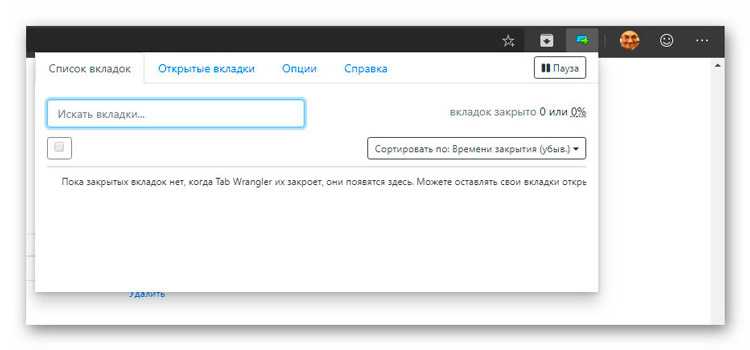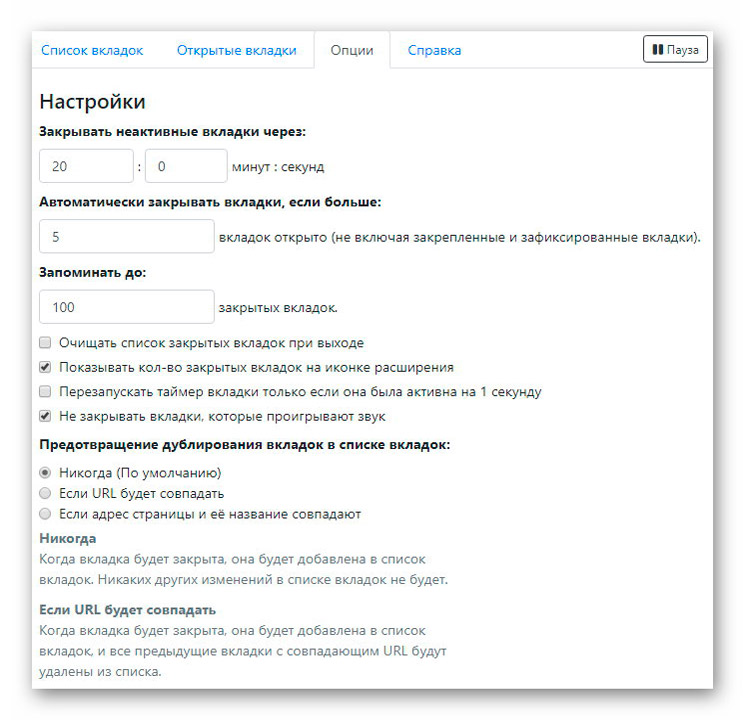Какой браузер потребляет и ест меньше всего оперативной памяти
Медленный компьютер может кого угодно вывести из себя. Если ваш ПК тоже стал тормозить, стоит обратить внимание на потребление оперативной памяти разными программами. Самой частой причиной торможения компьютера является браузер — он может потреблять огромное количество ОЗУ. Чтобы улучшить ситуацию, нужно выбрать подходящий веб-обозреватель.
Почему браузер потребляет много оперативной памяти
Если вы пользовались браузерами лет десять назад, то могли обратить внимание, что сейчас количество потребляемой ими оперативки возросло до неприличных размеров — например, Chrome может съедать около 2 ГБ памяти, Vivaldi — до 4 и больше. И основной причиной всего этого является техническое развитие наполнения самого интернета. Страницы, которые мы открываем (даже самые простые — например, стартовая страница «Яндекс» или Youtube), содержат огромное количество сложных скриптов. JavaScript, который используется для оформления многих ресурсов, обладает определёнными недостатками в области управления памятью. Чтобы всё это работало как надо, браузер вынужден использовать ОЗУ в больших объёмах.


Подобные яркие, анимированные сайты с большим количеством баннеров и выскакивающих окон потребляют огромное количество памяти для корректного отображения
Но наполнение интернета мало зависит от обычного пользователя. Какие же факторы, которые мы можем подкорректировать, влияют на объём потребляемой энергии? Рассмотрим самые популярные причины торможения:
- огромное количество открытых вкладок. Сейчас почти все браузеры, включая Chrome, Mozilla Firefox, Opera, различают активные вкладки (то есть те, на которых пользователь работает) и фоновые (которые сейчас не используются). Однако последние всё равно потребляют пусть и небольшое, но всё-таки ощутимое количество оперативки. Если у вас есть привычка открывать по 50–100 вкладок разом и забывать их закрывать — отказывайтесь от неё;
- тяжеловесные расширения для браузера. Сюда относятся и всеми любимый AdBlock, и расширения для скачивания видео и аудио, и TamperMonkey с самодельными скриптами. От блокировщиков рекламы отказаться трудно, но всё же проверьте список своих установленных и активных расширений — возможно, некоторые вам не очень-то нужны, и их можно отключить;
- постоянно включённый Flash Player. В настройках любого из популярных браузеров можно отключить постоянную поддержку Flash Player. При необходимости для некоторых сайтов можно сделать исключение. Постоянная работа этого софта снижает скорость браузера, потому что ему приходится загружать анимированные элементы сайтов, среди которых часто оказывается бесполезная реклама;
- пренебрежение режимом чтения. Если вам часто доводится читать информационные статьи на сайтах, где оформление не играет важную роль, то стоит переключаться в режим чтения. В нём браузер игнорирует оформление и вёрстку, оставляя только голый текст статьи с иллюстрациями, если таковые были в неё вставлены. Даже шрифт игнорируется — можно установить свой любимый, как в любом приложении-читалке. Реклама полностью пропадает, никакие яркие баннеры по бокам не отвлекают от текста, а оперативной памяти тратится меньше. Сплошные плюсы.
Одна из второстепенных причин общего «утяжеления» интернета — стремление сэкономить на работниках-программистах. Многие владельцы сайтов не хотят тратить деньги на услуги по оптимизации, из-за чего браузер вынужден потреблять много оперативки, открывая ресурс. С этим, к сожалению, рядовому пользователю побороться не удастся.
Сравнение популярных браузеров
Конечно же, не все браузеры одинаково прожорливы, и для эффективной и быстрой работы стоит выбирать тот, который больше всего подходит именно вам. Нельзя однозначно сказать, кто из популярных обозревателей является самым лёгким, ведь потребление оперативки разнится в зависимости от количества открытых вкладок. Сравним пять самых популярных браузеров — Google Chrome, Mozilla Firefox, Opera, Internet Explorer, Microsoft Edge и Safari.
Проводя тест, мы учитывали потребление памяти не только самой программой браузера, но и сопутствующими процессами. Например, Chrome запускает с первой же вкладкой огромное количество процессов Google Chrome Helper (каждый по 20–70 МБ). А Mozilla создаёт FirefoxCP Web Content, количество и потребление памяти которыми растёт пропорционально медиа-элементам на сайтах.
Таблица: потребление памяти в зависимости от открытых вкладок
При открытии одной вкладки
Если открыть браузер со всего одной вкладкой, то загрузка будет варьироваться от 40 до 300 МБ в зависимости от наполнения сайта и браузера. Меньше всего оперативки потребляют Safari и Internet Explorer. Двумя самыми тяжёлыми браузерами в этом тесте становятся Opera и Mozilla Firefox. Отметим, что оба отличаются хорошей визуализацией — это может послужить оправданием для такого высокого потребления памяти.
При открытии пяти вкладок
Пальму первенства по-прежнему держит Internet Explorer (мы тоже не ожидали), а Safari сменилась «лисой». Mozilla Firefox практически не повысила уровень потребления оперативной памяти по сравнению с одной вкладкой — отличный результат. Safari занимает третье место — сразу после Firefox. Несколько хуже дела обстоят у Google Chrome и Edge (четвёртое и пятое места соответственно). И самой тяжёлой снова становится Opera — по сравнению с одной вкладкой она увеличила потребление оперативки в два раза.
При открытии двадцати вкладок
Открыв 20 вкладок, мы обнаруживаем, что меньше всего оперативной памяти потребляет Safari — по сравнению с пятью потребление выросло всего в три раза.
Вторым по экономии оперативной памяти становится Internet Explorer, но с ним не всё так просто. При открытии шести и более вкладок браузер начинает страшно зависать. Причины этого кроются в перегруженности ЦП и плохой поддержки современных скриптов.


Хоть IE и потребляет крайне мало оперативки, проблемы и баги не дают ему нормально работать
За Explorer следует его замена от Microsoft — Edge. Он почти так же экономно использует ОЗУ, но при этом лишён недостатков своего предшественника. Edge хорошо работает с современными веб-стандартами, не зависает при открытии большого количества вкладок и обладает режимом чтения. Его главный недостаток — привязка к Windows 10. Не обновившись до последней версии этой ОС, получить этот браузер невозможно. Если вы по каким-то причинам не можете или не хотите обновляться, то придётся выбирать что-нибудь другое.
Четвёртое место с небольшим отрывом от Edge занимает Opera. За ним следует Mozilla Firefox (в полтора раза тяжелее «оперы») и Chrome (почти в два раза тяжелее «оперы»).
Высвобождение памяти
Высвобождение памяти демонстрирует, как браузер освобождает ОЗУ после закрытия вкладок. При закрытии 19 вкладок из ранее открытых 20, большинство обозревателей быстро снизили нагрузку на оперативку, но Safari ещё долго сохраняла относительно высокий уровень загруженности.
Подводя итоги
Наименее прожорливыми и сбалансированными браузерами становятся Safari (MacOS) и Edge (Windows 10). Они отлично работают как на малом количестве вкладок, так и при их увеличении. Владельцам других операционных систем и более старых версий Windows стоит обратить внимание на Opera — при открытии большого количества вкладок она потребляет наименьшее количество оперативки из всех оставшихся браузеров.


Помимо всего прочего, Opera — красивый и хорошо кастомизируемый браузер
Если же вам не нужно открывать много вкладок и вы обычно ограничиваетесь 5–7, то можно остановить свой выбор на Firefox. До пятой вкладки нагрузка на ОЗУ практически не меняется. Ещё одним приятным моментом станет хорошая визуализация и быстрое открытие страниц.
Google Chrome сейчас переживает не лучшие времена — последние обновления не только стали тормозить браузер и потреблять больше памяти, но и явно намекнули на желание разработчиков отказаться от сторонних блокировщиков рекламы, взяв управление этим контентом в свои руки. Если вы привыкли им пользоваться — попробуйте что-нибудь новое, возможно, Firefox или Opera придётся вам по вкусу больше.


Интернет-сообщество сейчас отказывается от Chrome из-за слежки за пользователями, сбора личных данных и навязчивой рекламы, которую разработчики хотят оградить от блокировщиков
Internet Explorer в тесте на загрузку ОЗУ показал себя наилучшим образом, но, к сожалению, потребление оперативной памяти — это не единственный фактор, который делает браузер быстрым. Все остальные аспекты (поддержка новых веб-стандартов, нагрузка на ЦП, скорость загрузки самих страниц) у этого браузера находятся на самом низком уровне. Из этого следует простой вывод — Internet Explorer лучше всегда сразу заменять на другой браузер.
Не забывайте, что результаты таких тестов могут разниться в зависимости от наполнения сайтов. Например, Internet Explorer очень плохо поддерживает многие современные стандарты и скрипты, а Safari — наоборот. Выбирая браузер, ориентируйтесь на собственные привычки. А если есть время и желание, протестируйте приглянувшиеся обозреватели самостоятельно, посещая привычные сайты и отмечая загруженность ОЗУ в диспетчере задач.
tvoi-setevichok.ru
Какой браузер меньше всего грузит систему: рейтинг, обзор и отзывы
Со времени возникновения всемирной паутины, получившей название интернета, средства серфинга начали развиваться бешенными темпами. В качестве основного инструмента используются веб-браузеры. Но не все они равнозначны по своим возможностям и той нагрузке, которую способны оказывать на систему. Попробуем разобраться, какой браузер меньше всего грузит систему, с учетом основных технических характеристик и отзывов рядовых пользователей.
В чем заключается нагрузка на систему?
Чтобы понять смысл нагрузки, следует непосредственно исследовать загружаемый в данный момент контент, содержащийся на определенном веб-ресурсе. Понятно ведь, что если сайт представляет собой ресурс, на котором представлен исключительно текст, тут и говорить не о чем. Система прочитывает текст в любой кодировке и особо не напрягается.
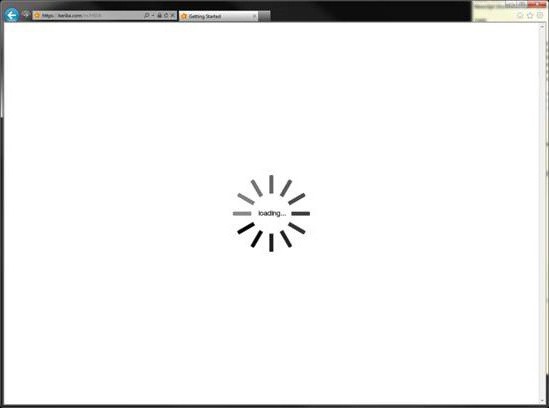
Вопрос же о том, какой браузер меньше всего нагружает систему, стоит рассматривать с точки зрения мультимедийного содержимого или средств разработки, предоставляемых самими браузерами.
Если говорить о мультимедиа, сразу стоит учитывать, что средства обработки, предоставляемые браузерами по умолчанию в основных версиях программ, зачастую дополняются достаточно большим количеством специальных плагинов. Взять хотя бы тот же Adobe Flash Player, отвечающий за качественное воспроизведение анимации, графики и звука.

Таким образом, актуальным будет вопрос не столько о том, какой браузер жрет меньше всего ресурсов, а о том, насколько ресурсоемким является дополнительный плагин, ведь браузер сам по себе в чистом виде может и не работать с некоторыми элементами веб-страниц.
Основные параметры быстродействия
Если рассматривать основные характеристики наиболее известных и чаще всего используемых средств серфинга в интернете, на первом месте у любого пользователя или эксперта-тестировщика стоит скорость запуска самой программы из исполняемого файла и быстрота открытия страниц.
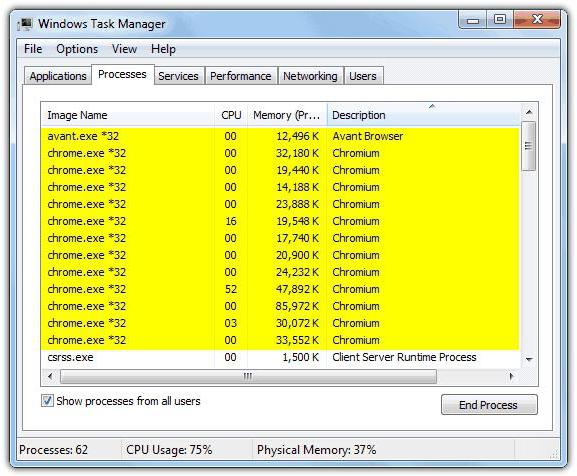
К сожалению, многие пользователи, пытающиеся разобраться в том, какой браузер меньше грузит процессор или оперативную память, зачастую проходят мимо параметров старта приложения. Так сказать, в чистом виде после инсталляции все они стартуют достаточно быстро. Связано это только с тем, что в них нет подключенных плагинов, не заполнен кэш, отсутствует история посещений и т.д.
Со временем любой, даже самый навороченный браузер с кучей примочек превращается в неповоротливого увальня. Что самое печальное, даже очистка кэша или удаление временных файлов не помогают. А если взять в расчет еще и инициализацию подключаемых плагинов при старте программы, вообще, стоит задуматься о целесообразности их установки.
В некоторых приложениях есть свой собственный набор, который удалить нельзя, но отключить можно. Так, например, Chrome поставляется с уже встроенными компонентами вроде Adobe Flash Player или AdBlock. Если с первым плагином все понятно, второй иногда вызывает законные нарекания. Он отвечает за блокирование рекламы, всплывающих окон и баннеров, а также может препятствовать срабатыванию некоторых автоматически исполняемых скриптов и апплетов, встроенных в веб-страницы. И все это занимает немало времени.
Открытие страниц с предварительным анализом содержимого напрямую зависит от контента. Любой из современных браузеров затрачивает на это доли секунды. Опять же, все зависит от плагинов – чем их больше, тем медленнее работает программа. А некорректно установленные или несовместимые дополнения тормозят систему еще больше.
Какие браузеры используют меньше памяти?
Но приступим к проверке самих средств доступа в интернет. Тут следует учитывать показатель потребления оперативной, виртуальной и физической памяти. Если разбираться в вопросе о том, какой браузер меньше всего грузит систему, следует обратить внимание на основные настройки по умолчанию и размер выделяемого кэша.
Кэшированные данные, хоть и позволяют увеличить скорость открытия наиболее часто посещаемых страниц за счет сохранения некоторых элементов на винчестере, тем не менее способны слишком сильно засорять систему и вызывать эффекты зависания программ. Связано это с постоянным анализом загружаемых конструктивных элементов страниц. При достаточно большом их количестве на анализ и загрузку требуется большее время.
В этом отношении самые лучшие показатели, судя по отзывам пользователей и экспертов, показывают Internet Explorer 11, Edge из Windows 10, Mozilla и Google Chrome. Opera, хоть и является очень популярным средством доступа в интернет, работает гораздо медленнее. К тому же сегодня версий программы в неофициальных источниках можно найти столько, что не всегда знаешь, является ли данный продукт безопасным.
Если рассматривать современные браузеры, можно составить некий список, в котором, как и следовало ожидать, присутствуют исключительно программы самых известных разработчиков:
- Internet Explorer;
- Edge;
- Opera;
- Mozilla Firefox;
- Chrome.
Можно было бы добавить сюда и некоторые программы вроде Amigo, Yandex Browser, 360 Safety Browser или что-то еще. Но они специально не включаются в список, поскольку построены на основе Chrome и как усеченные или расширенные производные основного продукта интереса не представляют. Зачастую в них из-за недоработанных технологий и алгоритмов проблем возникает намного больше, нежели в родительском продукте. Об этом свидетельствуют явно нелестные высказывания пользователей.
Теперь на вопросе о том, какой браузер меньше всего грузит систему, остановимся несколько подробнее.
Internet Explorer
К IE, входящему в состав любой операционной системы Windows, у пользователей сложилось крайне негативное отношение, поскольку ранние версии программы были настолько недоработанными, что говорить о каком-то удобстве работы в интернете даже не приходилось.
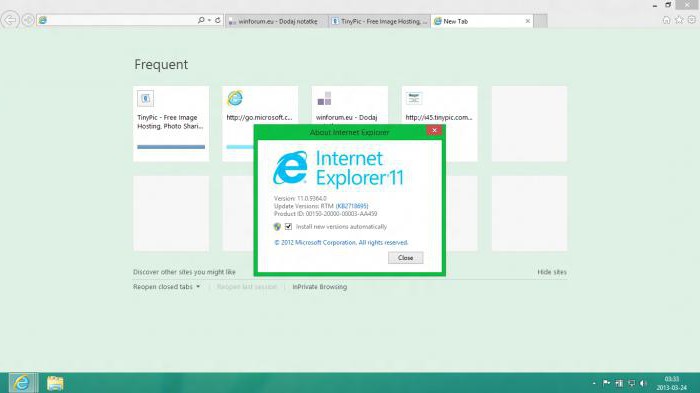
Со временем разработчики из Microsoft пересмотрели основную концепцию браузера, в результате чего появилась 11-я версия приложения. Кто бы что ни говорил, а Internet Explorer 11 по всем параметрам переплевывает и «Мозиллу», и «Хром», и тем более «Оперу». Нагрузка минимальна, старт происходит намного быстрее аналогичных приложений, очистка кэша и временных файлов не требует вмешательства пользователя, как это было раньше (нужно было чистить папки Temporary Files вручную).
Edge
Тот же Internet Explorer стал прародителем браузера нового поколения под названием Edge, который появился только в Windows 10 (для систем рангом ниже версия не предусмотрена).
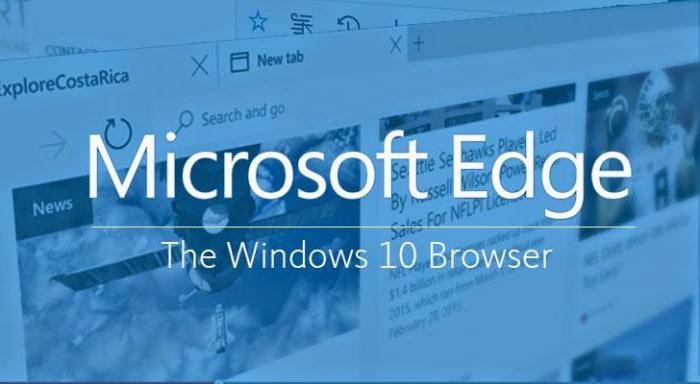
Это приложение по праву занимает верхние строчки во всех рейтингах. Большинство фоновых процессов при запуске программы автоматизировано, старт производится в течение пары секунд, открытие страниц даже без установки сопутствующих плагинов очень быстрое. Кстати, и дополнения устанавливать не нужно – здесь все идет в комплекте.
Другое дело, что этот браузер несколько неудобен в настройке, особенно в плане отключения расширений. И немного напрягает стартовая страница по умолчанию (новости, погода, реклама и т.д.). Но все это можно отключить, если выставить пустышку при запуске по типу того, как это делается в IE.
Opera
Пресловутая «Опера», хоть и является многими почитаемой, в последнее время сдала в позициях. Несмотря на удобный и достаточно простой интерфейс, быстродействие оставляет желать лучшего.
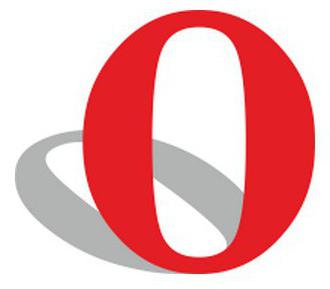
Даже при запуске можно заметить слишком долгое обращение к жесткому диску, а также при полной очистке кэша и удалении временных файлов. Правда, в плюсы можно записать возможность быстрой настройки, отключения или удаления расширений. Но это ни в коей мере не может повлиять на общую оценку.
Mozilla Firefox
Поиск ответа на вопрос о том, какой браузер меньше всего грузит систему, не может обойтись и без этого браузера.
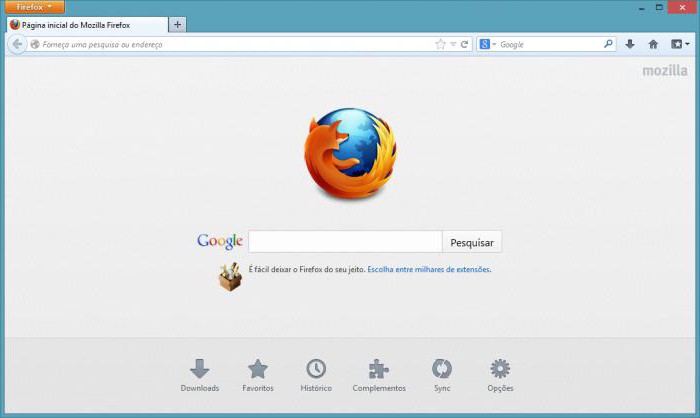
Легкий и быстрый – вот что можно о нем сказать. Однако далеко не все пользователи оценивают его в полной мере. Дело в том, что «Огненный лис» как самое примитивное средство доступа в интернет рассматривать нельзя. Этот браузер больше подходит для веб-разработчиков и может использоваться в качестве полноценной платформы для создания веб-приложений. Инструментарий здесь намного шире, нежели все то, что предлагают другие фавориты списка.
Chrome и браузеры на его основе
Chrome считается наиболее быстрым из всех ныне существующих браузеров. Разработки на его основе отличаются быстродействием только после первой установки, а со временем начинают тормозить неимоверно.
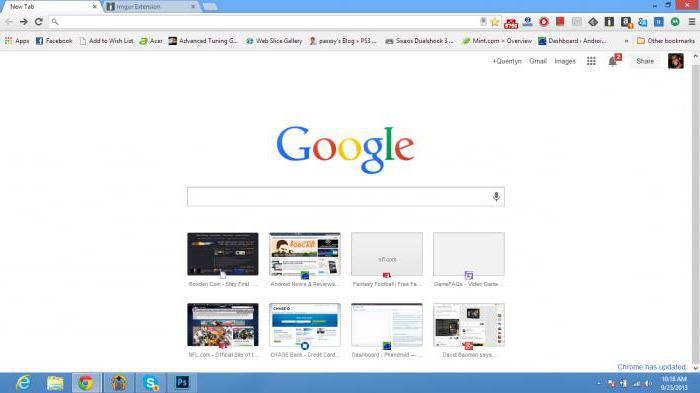
И быстрота запуска, и скорость открытия страниц, и простота в настройке или управлении – на высоте. Плюс – наибольшее количество разработанных плагинов и расширений. Вопрос в другом. Стоит ли их устанавливать? Это уже каждый решает сам. Тем не менее по всем основным показателям в списках популярности этот браузер не уступает Edge.
Что выбрать?
Итак, выбираем самый легкий браузер. Конечно, предпочтение (основываясь на отзывах юзеров) можно было бы отдать и продукции Microsoft, однако, как считается, наиболее оптимальным вариантом станет установка Chrome.
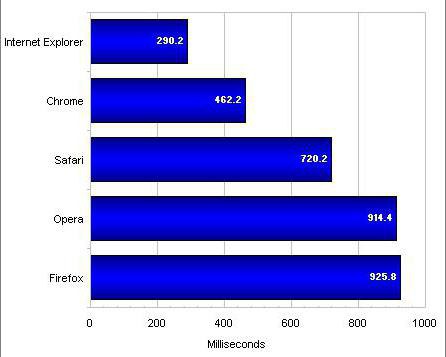
И тут в пользу выбора говорят не только технические характеристики или параметры быстродействия с минимальной нагрузкой на систему. Если посмотреть шире, можно заметить, что последняя версия приложения поддерживает технологии RDP (удаленного рабочего стола) и может использоваться в качестве основного клиента для подключения к компьютерам и ноутбукам даже с мобильных устройств.
Таким образом, чаша весов в вопросе о том, какой браузер меньше всего грузит систему, является наиболее простым в управлении и настройке, явно склоняется в пользу «Хрома», хотя эта оценка основана исключительно на рейтингах, не более.
fb.ru
Браузеры: борьба за корону
Наверх- Рейтинги
- Обзоры
- Смартфоны и планшеты
- Компьютеры и ноутбуки
- Комплектующие
- Периферия
- Фото и видео
- Аксессуары
- ТВ и аудио
- Техника для дома
- Программы и приложения
- Новости
- Советы
- Покупка
- Ремонт
- Подборки
- Смартфоны и планшеты
- Компьютеры
- Аксессуары
- ТВ и аудио
- Фото и видео
- Программы и приложения
- Техника для дома
- Гейминг
- Игры
Создан браузер, потребляющий в разы меньше оперативной памяти, чем Chrome
, Текст: Эльяс Касми
Браузеру Falkon для стабильной работы требуется существенно меньше оперативной памяти, чем известному своим «аппетитом» Google Chrome. Это стало возможным благодаря оптимизации программного кода, над которым работают специалисты Linux-сообщества KDE, и особому интерфейсу, подстраивающемуся под графическое окружение операционной системы. В основе Falkon лежит активно развивающийся браузерный движок Blink.Обновленный и экономичный
Браузер Falkon, известный в первую очередь благодаря минимальному потреблению оперативной памяти, в отличие от того же Google Chrome, обновился до версии 3.1.0. Экономичность Falkon позволяет работать в нем с большим количеством вкладок на далеко не самых современных компьютерах и ноутбуках. Chrome, для сравнения, потребляет намного больше оперативной памяти, чем популярный браузер Firefox. Причем чрезмерный расход системных ресурсов проявляется как под Windows, так и под macOS, вне зависимости от разрядности системы. По заявлениям разработчиков, Falkon потребляет в разы меньше оперативной памяти в сравнении с Chrome. Редакция CNews провела независимый тест на пустых вкладках, и выяснила, что при 40 открытых пустых вкладках Chrome 72 требуется 1,5 ГБ памяти, тогда как Firefox 65 занимает 1,3 ГБ, а Falkon – 1,33 ГБ. Если закрыть 25 вкладок и оставить 15, то расход сократится до 910 МБ, 610 МБ и 645 МБ соответственно.
Falkon – это кроссплатформенный браузер с открытым исходным кодом, распространяющийся по лицензии GPL v3, и в новой его версии он доступен для скачивания и установки пока только на ПК под управлением Linux. Дистрибутив под Windows на 21 марта 2019 г. на официальном сайте отсутствует и будет добавлен позже. Под эту платформу последняя версия браузера имеет индекс 3.0.1 от 8 мая 2018 г. Поддерживаются 32- и 64-битные системы, начиная от Windows 7. Ранние версии Falkon также работали в macOS, но в новой версии эта платформа в силу технических причин не поддерживается, и разработчики не сообщают, когда планируют вернуть ее. Разработкой и продвижением проекта занимается сообщество девелоперов KDE, и в основе браузера используется движок Blink с поддержкой актуальных веб-стандартов, что делает теоретически возможной интеграцию в него расширений для Chrome.
Нововведения
90% изменений в Falkon 3.1.0 скрыто от глаз пользователей – в его интерфейсе практически все осталось по-прежнему, разве что была модернизирована строка поиска. Основное нововведение в браузере – это улучшенная совместимость с со средой разработки QtWebEngine 5.12, самой актуальной по состоянию на 21 марта 2019 г. Разработчики также добавили поддержку написания плагинов (дополнений) с использованием QML, интегрировали начальную поддержку клиентских сертификатов и повысили стабильность работы плагинов, написанных на Python.
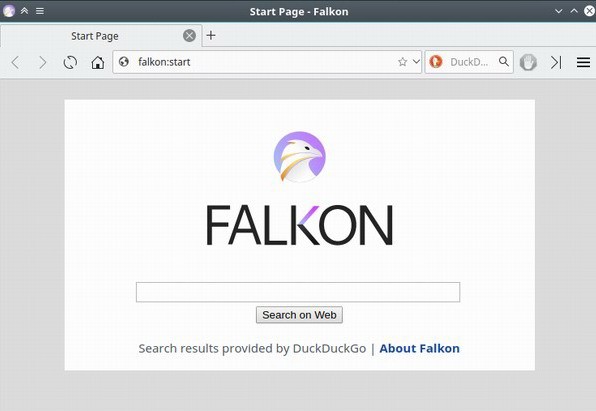
Falkon 3.1.0
Юзабилити браузера тоже было модифицировано: так, за счет нового плагина MiddleClickLoader пользователь сможет вставлять текст из буфера обмена уже не по команде Ctrl+V и не через контекстное меню, а по нажатию средней кнопки мышки или колесика. Помимо этого, в Falcon теперь есть белый список cookie-файлов, который не будет очищаться при удалении личных данных. Это означает, что даже после полной очистки браузера пользователю не придется повторно авторизовываться на сайтах, заранее внесенных им в этот белый список.
Особенности Falkon
Falkon отличается не только практически нулевым потреблением системных ресурсов на фоне конкурирующих разработок, но и рядом доступных по умолчанию возможностей. К примеру, браузер поставляется с интегрированным блокировщиком рекламы AdBlock, который в данном случае может работать как со стандартными черными списками, так и с пользовательскими правилами блокировки. Это очень важное преимущество, особенно перед Chrome, в котором над работой блокировщиков рекламы нависла серьезная угроза.
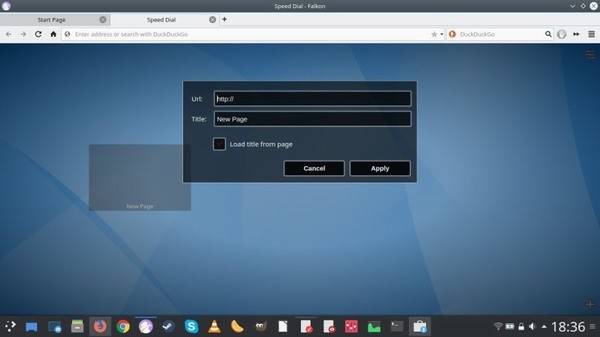
Интерфейс Falkon можно сделать прозрачным
От классического браузера Opera 12.x, поддержка которого прекращена после перехода на движок Blink, Falkon досталась «Экспресс-панель», страница быстрого доступа к наиболее часто посещаемым сайтам.
Интерфейс обозревателя максимально упрощен, что тоже сказалось на уменьшении системных требований, и по умолчанию он подстраивается под визуальное окружение той среды, под которой он запущен. Другими словами, под KDE или Windows в браузере будет разный набор стилей и пиктограмм. Кроме того, есть поддержка дополнительных тем оформления с возможностью гибкой настройки.
Falkon умеет полностью блокировать Flash-контент или запускать соответствующие блоки на сайтах по клику мышкой. Впрочем, это уже не ново – в Firefox подобная функция появилась еще в 2015 г.
Также в Falcon реализована возможность приватного веб-серфинга – в этом режиме браузер не пишет историю посещений и не сохраняет файлы Cookie. В одной из последних версий разработчики добавили возможность импорта закладок из Firefox и Chrome.
Браузер с многолетней историей
Проект Falkon берет свое начало в 2010 г., то есть он ненамного младше вышедшего в 2008 г. браузера Google Chrome, по состоянию на март 2019 г. считающегося самым популярным в мире.
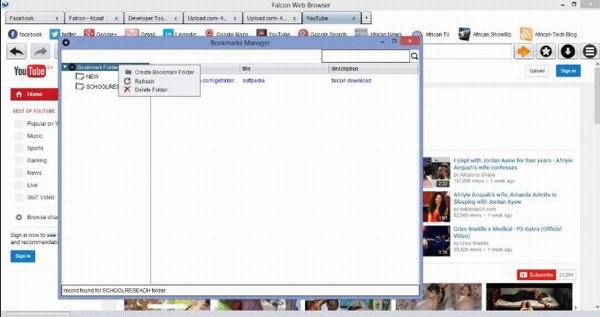
Гибкая настройка внешнего вида — одно из достоинств Falkon
На заре своего существования браузер носил название QupZilla, а его код был написан на движке Python. Изначально браузер создавался в среде QtWebKit, но уже к релизу версии 2.0 проект переехал на более современную QtWebEngine, так как QtWebKit к тому времени перестала развиваться.
Переименование QupZilla в Falcon произошло в 2017 г. после того, как шефство над разработкой проекта переняло сообщество KDE. Исходный код браузера переписан на C++, что дало возможность сделать его кроссплатформенным.
cnews.ru
Много вкладок — снижаем потребление памяти браузером [+ВИДЕО]
Категорически важная информация для пользователей, которые любят держать в своём обозревателе одновременно открытыми много вкладок и ничего с собой поделать не могут — значительно снизить потребление оперативной памяти браузером можно очень легко и непринуждённо (естественно, полностью бесплатно).
Как уменьшить потребление оперативной памяти браузерами
Однажды уже пытался найти универсальное решение этой проблемы, но оно оказалось далеко не всем пользователям удобным.
Сегодня расскажу про абсолютно автоматический метод снижения жора оперативки ненасытными программами для серфинга в сети Интернет, который наверняка понравится большинству читателей.
Что даёт снижение потребления памяти обозревателями сети
Этот вопрос чаще звучит от неопытных пользователей — мощное ускорение работы браузера, операционной системы и любых параллельно запущенных компьютерных программ это даёт.
Ещё, если у Вас в настройках указан запуск с ранее открытыми вкладками (что очень удобно — я лично использую постоянно, во всех своих обозревателях)…
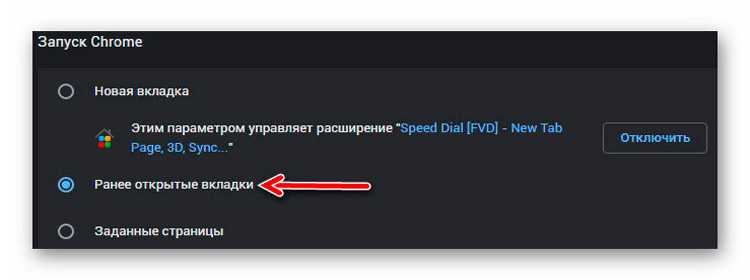
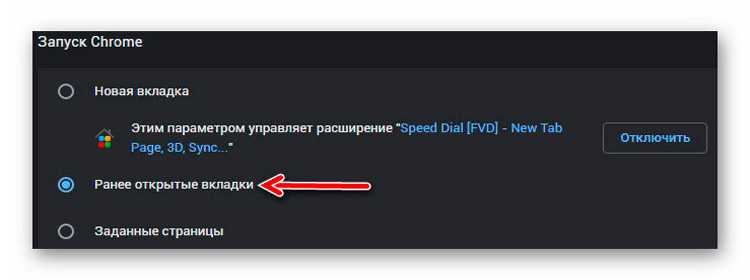
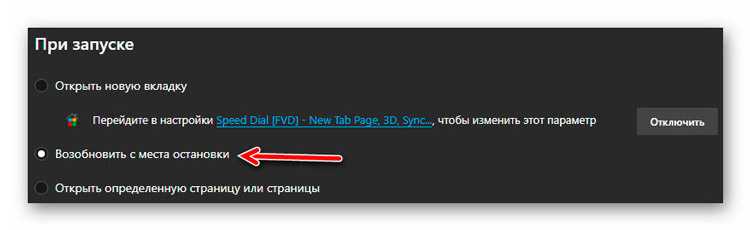
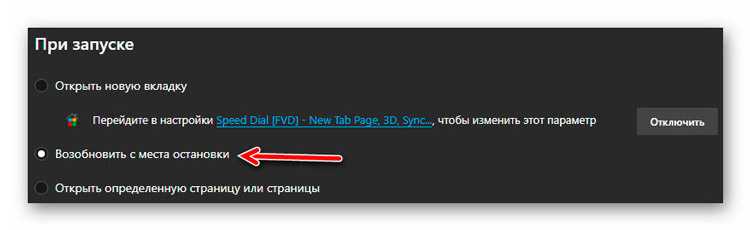
…то использование описанного ниже расширения очень сильно сократит время запуска любого браузера.
Читайте также на сайте:
…
…
Сколько памяти нужно современным браузерам
Много! 🙂
Прямо сейчас у меня параллельно Microsoft Edge на Chromium запущен Google Chrome с всего 4-мя открытыми сайтами во вкладках, которые потребляют вместе около 650 Мб оперативной памяти компьютера. А теперь умножьте всё это безобразие на 10, к примеру…
Дело в том, что современные программы для просмотра интернет-страниц выделяют каждой своей открытой вкладке отдельный кусочек указанного выше ценного системного ресурса, чтоб в случае зависания или сбоя одной, другие продолжали работать.
Можно ко всему этому добавить ещё пару десятков активных расширений с приложениями, которые постоянно ждут, когда мы к ним обратимся за помощью, предзагрузку страниц и всех ссылок на них в фоновом режиме, чтоб быстрее открыть их, если вдруг пользователь захочет кликнуть на одну из них.
А тут ещё и сайты уже далеко не статичные HTML-страницы, как были раньше. Теперь они забиты скриптами, сжатыми стилями, сложными функциями, хитрыми рекламными кодами.., которые нужно браузеру успевать за доли секунды обрабатывать.
Не забываем про встроенные читалки, проигрыватели мультимедиа, архиваторы, шифраторы надёжных паролей, службы уведомлений… Тут уже не спасут оптимизаторы оперативной памяти — только расширение Tab Wrangler поможет.
Сделал очень грубый замер, на скорую руку, в диспетчере задач Windows до оптимизации девяти запущенных вкладок…
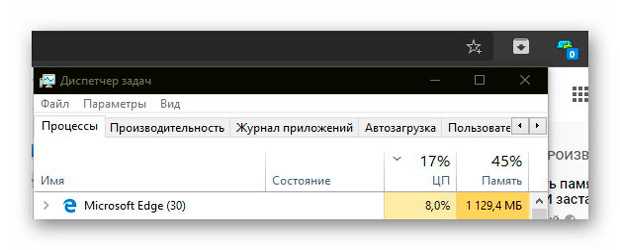
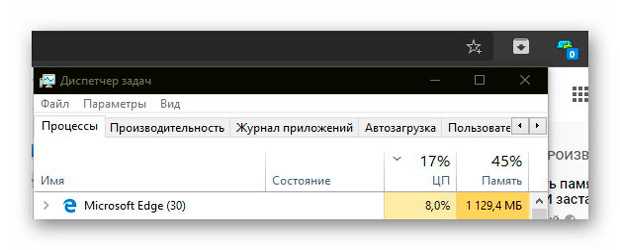
…
…и после…
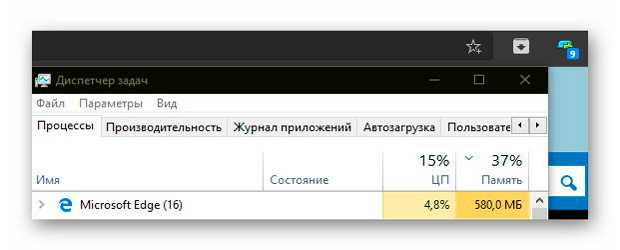
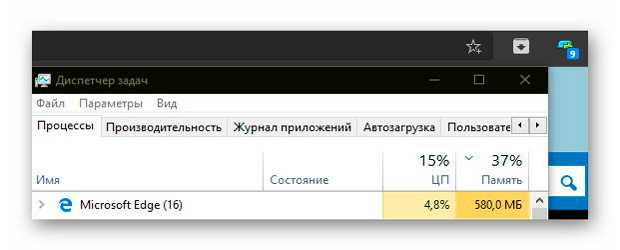
Волшебное расширение Tab Wrangler
Итак, работает оно во всех популярных обозревателях (даже в Вивальди, но про это позже) и выглядит абсолютно одинаково в них.
Алгоритм действий следующий:
- Устанавливаете в любимый браузер расширение Tab Wrangler (описал ниже, как это делается).
- Кликаете левой кнопкой мыши в появившийся новый значок на панели дополнений (правее адресной строки обычно).
- Появится всплывающее окно расширения с четырьмя разделами…


…в котором нам пока нужна только третья — «Опции»…

Как видите — всё предельно просто и понятно. Указывайте через сколькозакрыватьвыгружать из оперативной памяти неактивные вкладки (для начала советую оставить по умолчанию — 20 минут, а потом поймёте, сколько именно Вам нужно и удобнее).Количество вкладок, которые не будут оптимизироваться тоже пока оставляйте по умолчанию, а чтоб избавиться от одинаковых страниц (дублей) — поставьте точку на третьем пункте «Если адрес страницы и её название совпадают».
Задать адреса для зафиксированных вкладок и создать/восстановить резервную копию (!) оптимизированных, выгруженных из оперативки вкладок можно позже…
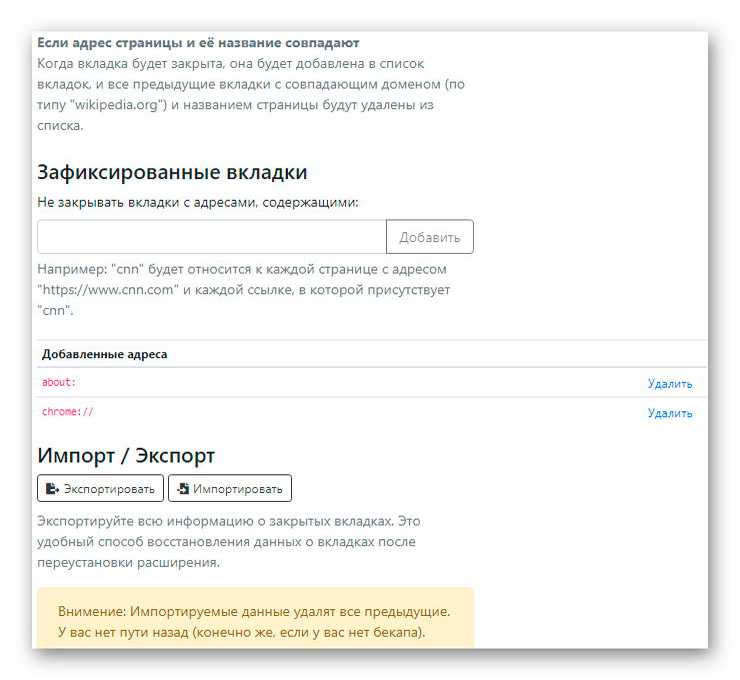
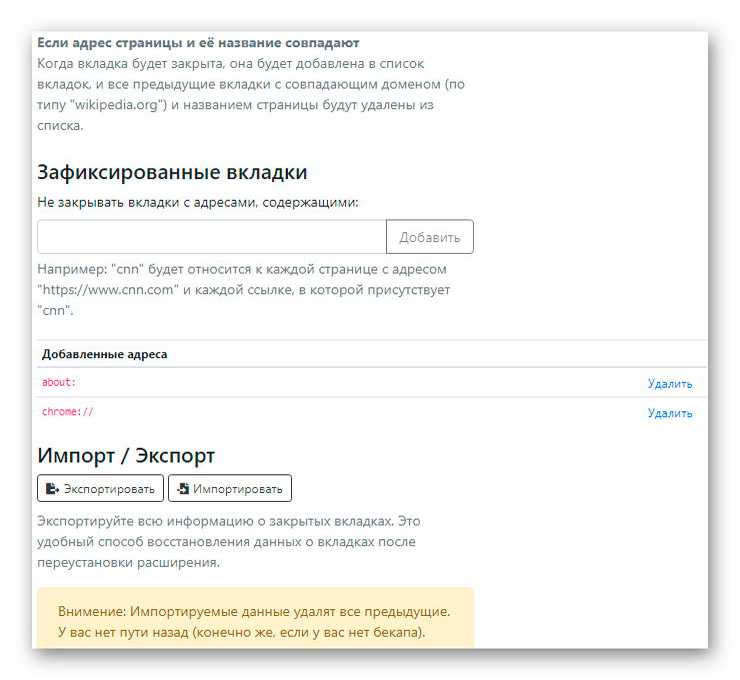
…как и поиграться с горячими клавишами расширения…
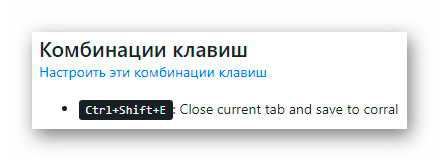
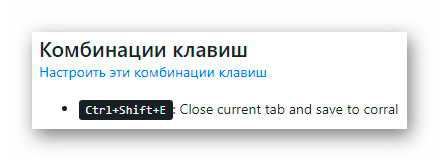
Всё, теперь наблюдаем за работой оптимизатора оперативной памяти под названием Tab Wrangler в браузере.
Заглядываем во второй раздел всплывающего окна расширения «Открытые вкладки» и наблюдаем в нём свои закреплённые (если были у Вас) и активные в данный момент времени, с обратным отсчётом, если они превышают количественный лимит выставленный Вами в настройках…
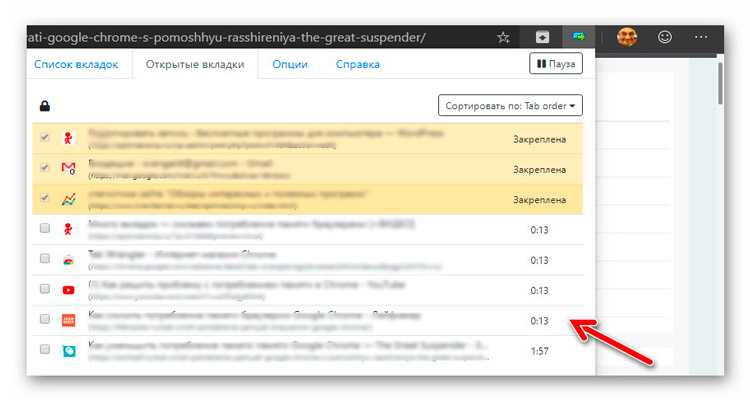
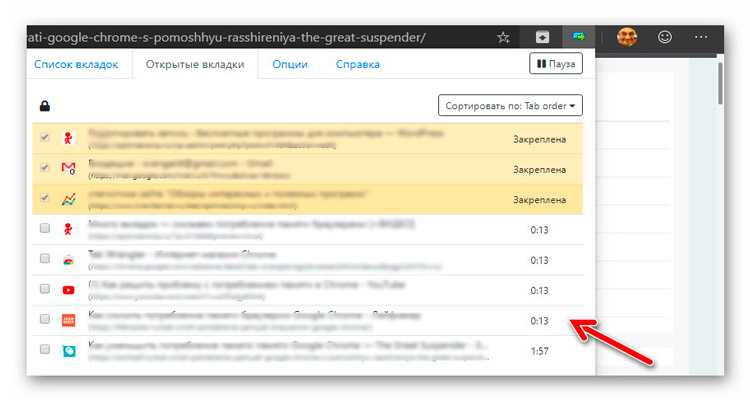
Себе указал в настройках одну вкладку не закрывать и 2 минуты бездействия для закрытия, поэтому на скриншоте выше «тикают» 4 штуки, а одна остаётся с зацикленным таймером.
Если указали не закрывать 5 штук — значит счётчик будет работать только на шестой, а по истечении срока она выгрузится из памяти в первый раздел окна Tab Wrangler под названием «Список вкладок»…
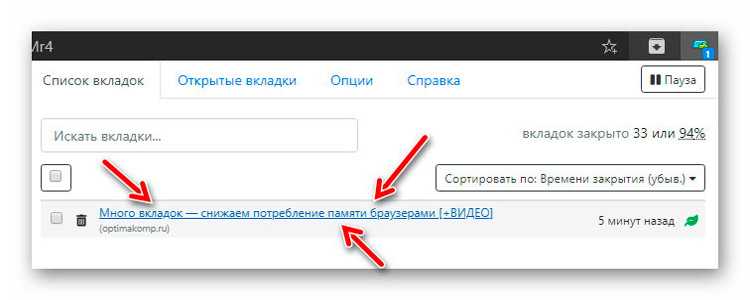
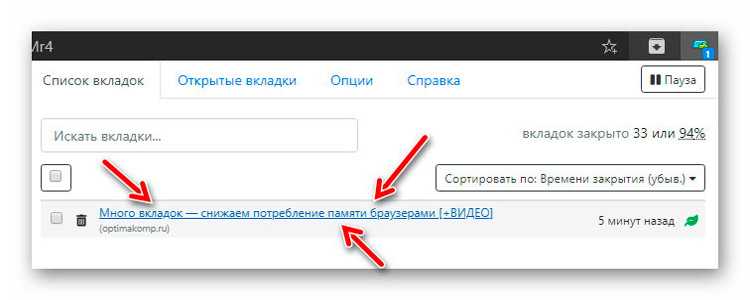
Тут подобные «замороженные» вкладки можно хранить хоть до потопа и собирать их сотнями штук (в «Опции» выставляется предел) — присутствует сортировка и встроенный поиск по ним.
Да, при перезагрузке браузера или операционной системы «холодные» табы останутся в первом разделе окна расширения.
При клике по названию страницы (вкладки) — она моментально восстановится и Вы сможете продолжить знакомство со страницей открытой в ней. Кстати, как видите — это название отображается куда виднее и понятнее, чем в сжатом до нескольких миллиметров табе среди десятков коллег в своей панели (когда накапливается много вкладок).
Любой сайт можно легко зафиксировать методом установки галки в его строке во втором разделе Tab Wrangler…
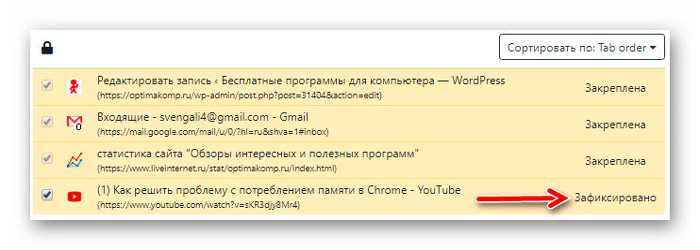
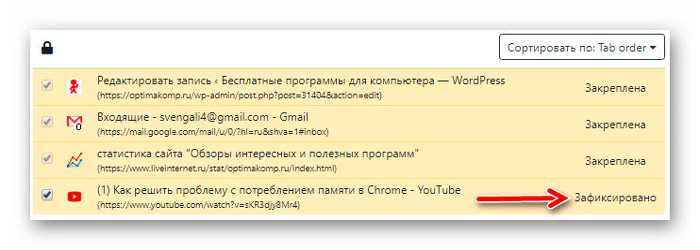
Из списка выгруженных и находящихся в режиме ожидания вкладок можно удалять их, как по одиночке, так и целыми пачками…
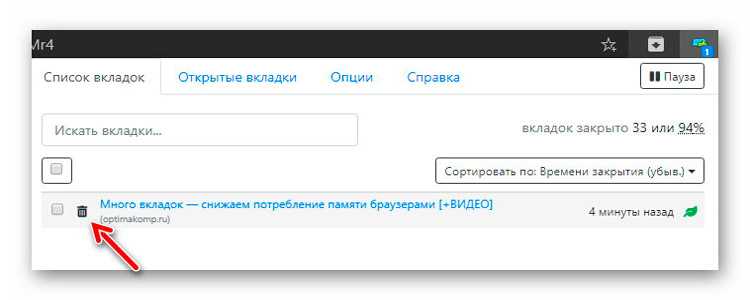
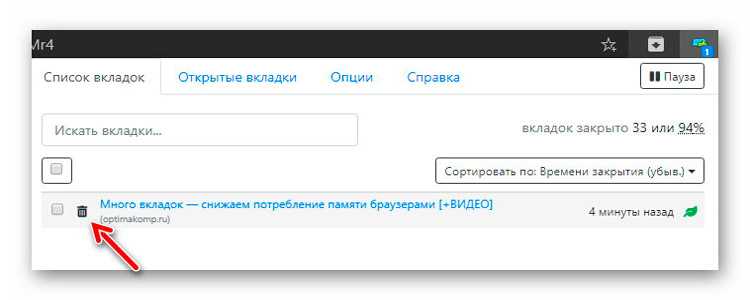
…как и восстанавливать (активировать)…
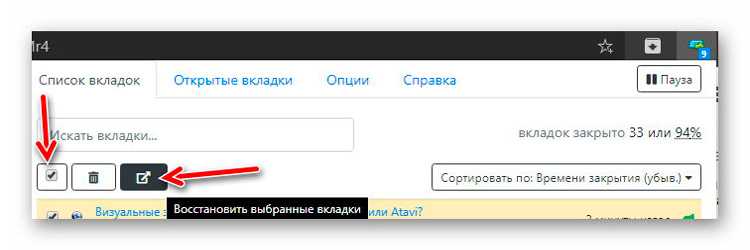
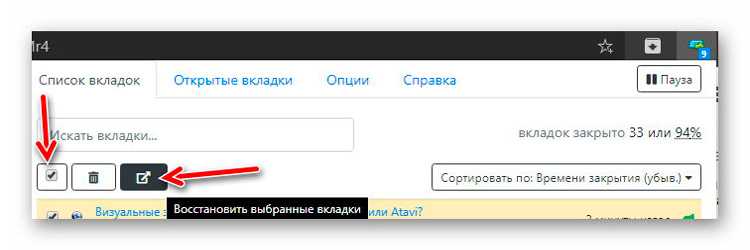
И последнее — расширение Tab Wrangler можно ставить на паузу соответствующей кнопочкой в правом верхнем углу.
Наверняка, кто-то не понял моего немного сумбурного объяснения работы этой «морозилки» для вкладок, но уверяю Вас — легко поймёте что к чему, буквально за несколько минут использования его.
Откуда скачать и как установить Tab Wrangler
Как говорил в самом начале обзора — это расширение работает абсолютно во всех браузерах и имеет одинаковый интерфейс везде.
Для Mozilla Firefox Вы его найдёте в их фирменном магазине (прямо из браузера)…
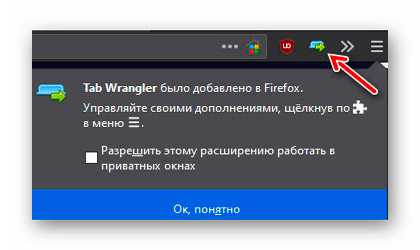
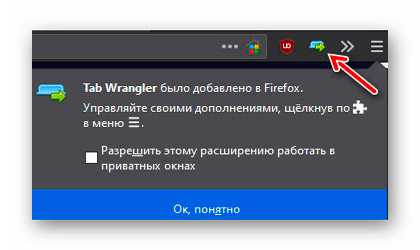
Для всех обозревателей на базе Chromium — даю официальную ссылку…
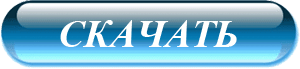
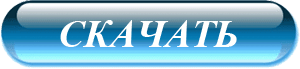
(Просто перейдите по ней из своего браузера)


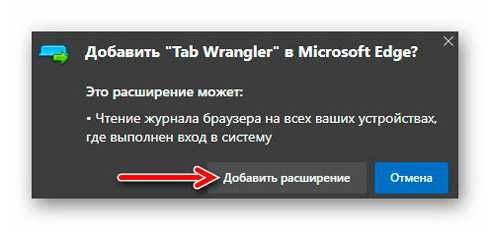
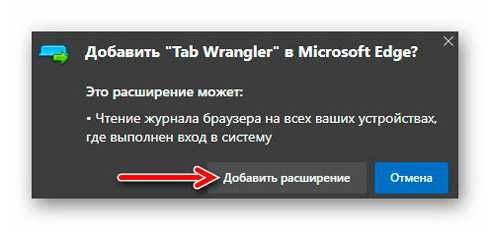
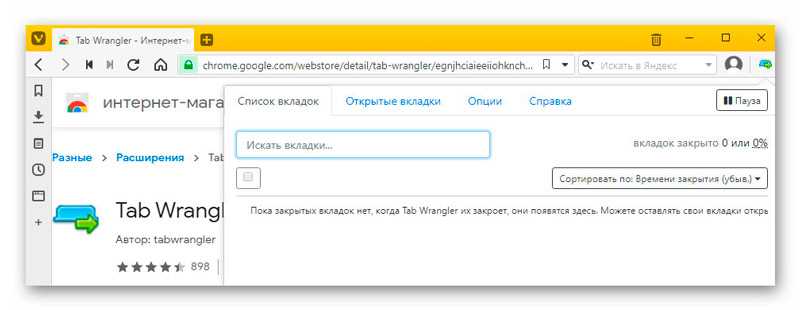
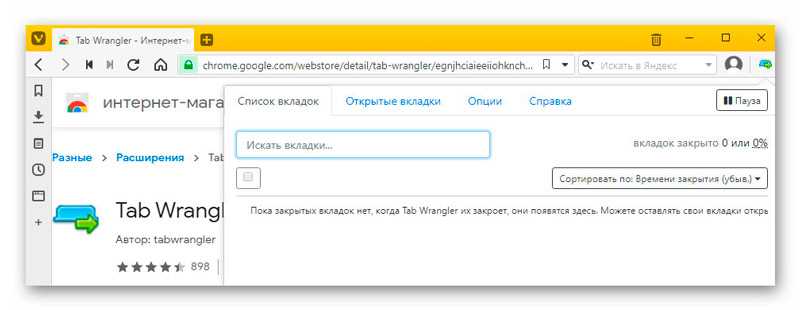


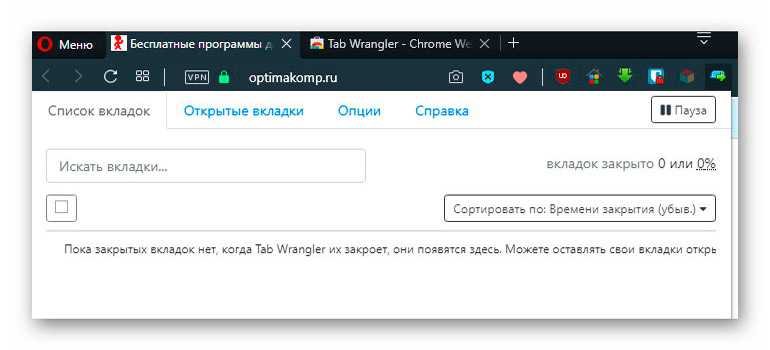
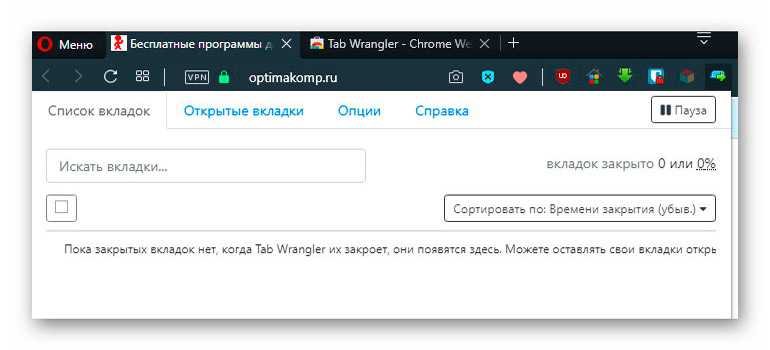
Скринами из Google Chrome и Яндекс.Браузера не буду уже захламлять статью — работает расширение и в них (проверил лично).
Вот такое универсальное, функциональное, удобное и автоматическое расширение поможет решить проблему чрезмерного потребления оперативной памяти любым браузером.
Любители держать открытыми много вкладок могут вздохнуть с облегчением и наслаждаться быстрой работой обозревателя и операционной системой.
Лично у меня выработана привычка держать открытыми одновременно не более 6-7 табов (лишние просто закрываю — в голову даже не укладывается, зачем больше нужно использовать), а вот у любимой жены их постоянно великое множество собрано на панели — пойду установлю Tab Wrangler в её браузер, открою второе дыхание постоянно задыхающемуся от нехватки памяти компьютеру.
Тематическое видео отыскал в сети Интернет только на английском языке — можете отключить звук и просмотреть ролик без него (чтоб визуально понять о чём шла речь в обзоре выше)…
ПОЛЕЗНОЕ ВИДЕО
…
Рекомендую ещё посмотреть обзоры…
Я только обозреваю программы! Любые претензии — к их производителям!
Ссылки в комментариях публикуются после модерации.
^Наверх^
optimakomp.ru
Какой браузер для ПК самый экономичный
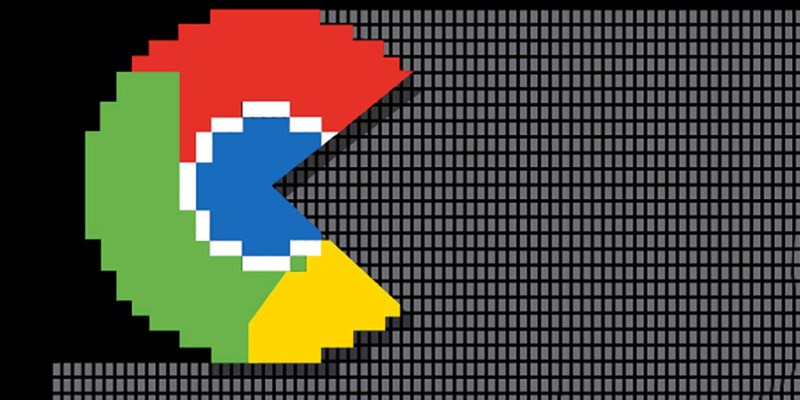
Многим пользователям кроме браузера не нужно на компьютере больше ничего — это и рабочий инструмент, и главная программа для развлечений. Чтобы работа и отдых были комфортными, нужно, чтобы браузер не тормозил и не отнимал у компьютера всю доступную память.
Мы решили проверить, какой из современных браузеров наиболее бережно относится к оперативной памяти. В тестировании приняли участие семь программ: Chrome 67, Firefox 61, Opera 54.0.2952.60, Яндекс.Браузер 18.6.1.770, Амиго 61, UC Browser 7.0.185.1002 и Microsoft Edge 42.17134.1.0. Это самые свежие из стабильных сборок.
В браузерах были открыты самые популярные в России сайты, YouTube, VK, Яндекс, Google, Mail.ru, Avito, OK, Wikipedia, Instagram, AliExpress, а также iGuides. Тестирование проводилось на компьютере с Windows 10, 8 ГБ оперативной памяти и процессором Intel Core i5. Результаты получились такими:
- Chrome — 1020 МБ
- Firefox — 867 МБ
- Opera — 744 МБ
- Яндекс.Браузер — 639 МБ
- Амиго — 681 МБ
- UC Browser — 545 МБ
- Microsoft Edge — 1108 МБ
Ещё одно важное наблюдение: UC Browser и Яндекс.Браузер не выгружаются из памяти полностью, если их закрыть, а висят в фоновых процессах, потребляя по 1-2 МБ памяти. Яндекс.Браузер вместе с собой запускает голосовую ассистентку Алиса, которая отъедает фоном примерно 3 МБ.
Канал iG в Telegram — t.me/iguides_ru
www.iguides.ru
часть 1 — Потребление оперативной памяти
Этот материал написан посетителем сайта, и за него начислено вознаграждение. Работаю сисадмином, администрирую около 100 компьютеров. Среди них есть как современные Intel I5 так и старенькие AMD Athlon 3000+ и разумеется у последних есть заметные проблемы с работой с современным программным обеспечением, в частности с браузерами. Связано это с тем что они потребляют значительное количество оперативной памяти, а у стареньких компьютеров максимум ее 1,5 Гб. Значит нужно найти браузер расходующий ее наиболее экономно.Тестирование проводилось вот на этой машине:
Для тестирования были выбраны следующие браузеры:
1. Mozilla Firefox 40.0.2 Final;
2. Google Chrome 44.0.2403.155 Stable;
3. Opera 31.0.1889.99;
4. Opera 12.17;
5. Vivaldi 1.0.219.50 Technical Preview 4;
6. Maxthon Cloud 4.4.7.1000 Final;
7. K-Meleon 75.
На момент тестирования это были самые последние версии.
Выбирались самые популярные браузеры, по моему мнению.
Методика тестирования:
* устанавливались все браузеры;
* проводилась настройка браузеров: прописывался прокси-сервер, устанавливалась начальной пустая страница, в Макстоне был отключен Adblock Plus;
* использовались первые 10 ссылок выданные поисковиком Google на слово — Кот. Ссылки вводились непосредственно в браузер из текстового файла;
* для определения потребления оперативки использовалась программа — System Explorer. Суммировались все отрытые браузером процессы;
* потребление памяти замерялось в следующих режимах: браузер без страниц, браузер с одной страницой, браузер с 5 страницами, браузер с 10 страницами, браузер после закрытия всех открытых страниц;
* после запуска браузера, открытия и закрытия ссылок давалась время в количестве 5 минут, для прогрузки всех элементов, после чего подсчитывалось количестве потребленной памяти;
* одновременно тестировался только один браузер. После тестов компьютер перезагружался.
Список использованных ссылок:
pesikot.org/forum/
https://ru.wikipedia.org/wiki/Кот_(значения)
vk.com/v.kote
ru.wiktionary.org/wiki/кот
iffcat.ru
sushi-kot.ru/sushi-cat-2.html
www.ivi.ru/watch/kot_sajmona
multoigri.ru/game/igra-govoryashii-kot-tom
fatcatart.com
www.youtube.com/watch?v=P7Yu_jjfu3k
Потребление памяти браузером с пустой страницей.
Потребление памяти браузером с 1 (одной) страницей.
Потребление памяти браузером с 5 страницами.
Потребление памяти браузером с 10 страницами.
Потребление памяти браузером после закрытия всех страниц.
Единая таблица
Примечания:
* Opera 12.17 воспроизводила ролик с YouTube используя Adobe Flash Player, а не HTML5. Сайты с № ссылок 6 и 8 полностью не прогрузились — не все элементы по данным браузера были загружены;
* Vivaldi подтормаживал даже в самом начале, как при загрузке самого браузера так и при открытии пустой вкладки. Был выбран как духовный наследник «старой» Оперы;
* K-Meleon 75 воспроизводил ролик с YouTube используя Adobe Flash Player, а не HTML5. Браузер очень отзывчив. Имеет архаичный интерфейс.Выбран как самый легкий современный браузер, по утверждениям разработчиков.
Выводы.
Если требуется очень легкий браузер, и не пугает архаичный интерфейс, то стоит попробовать K-Meleon.
Если хочется браузер с современным интерфейсом и поддержкой HTML5 на YouTube стоит обратить внимание на Mozilla Firefox.
Обладателям современных компьютеров можно выбирать любой браузер.
Google Chrome легче своих клонов Opera 31 и Vivaldi.
Vivaldi, хоть и заявлен как духовный наследник «старой» Оперы, пока стоит обойти стороной. Тем более что он пока в периоде тестирования и финального релиза не состоялась.
Opera 12 давно не поддерживается разработчиками и как следствие имеет проблемы в работе. Пользоваться ее конечно можно, но стоит подыскать замену.
С уважением StrateG aka Шестаков Алексей.
overclockers.ru